Ultieme manier om met gemak een video op Android te roteren
Als je een videograaf bent of een typische smartphonegebruiker die een Android-telefoon gebruikt om te vloggen, wil je misschien je werk online delen. Dit is voor anderen om de emoties te voelen en het uitzicht dat je hebt ervaren tijdens het opnemen van de video te waarderen. Of het nu een simpele dagelijkse vlog, een tour of een reisvlog is. Er is een gevoel van voldoening en beloning wanneer je het kunt delen met dierbaren of iemand met dezelfde gevoelens of hobby's als jij.
Een van de meest voorkomende problemen bij het opnemen met uw Android-smartphone is echter een onjuiste oriëntatie. Dit gebeurt meestal wanneer je wordt meegesleept door de huidige gebeurtenis of geniet van het landschap. De kans is groot dat u uw slimme apparaat in de verkeerde richting houdt zonder het te beseffen. Daarom, als je je Android-apparaat gebruikt om video's te maken, biedt dit bericht een uitgebreide handleiding over hoe een video op een Android-telefoon te draaien.
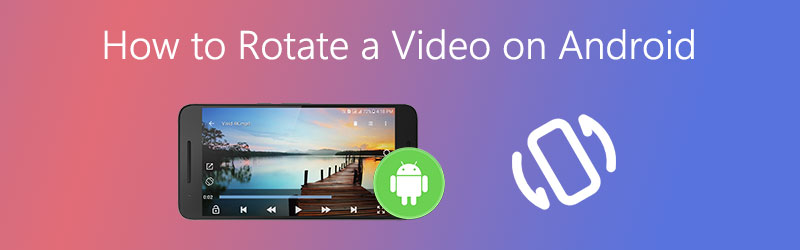

Deel 1. Een video roteren op Android
U kunt video's rechtstreeks op uw Android-apparaat draaien met behulp van enkele apps die door deze telefoon worden ondersteund. Een van de meest gebruikte hulpmiddelen om u te helpen een onjuiste oriëntatie aan te pakken, is Google Foto's. Dit is een app voor video- en fotobewerking die is uitgerust met zowel bewerkings- als verbeteringsmogelijkheden. Door dit programma te gebruiken, kun je video's manipuleren door middel van bijsnijden, roteren, afbeeldingsfilters, annotatie en aanpassingstools.
Over het algemeen kan de tool concurreren met de bekende betaalde videobewerkings-apps. Daarom kwalificeert het als een van de beste methoden om video's op smartphones te roteren. Via de onderstaande stappen leert u ook hoe u een boemerangvideo op Android kunt draaien.
Stap 1. Zorg er eerst en vooral voor dat de Google Foto's-app op uw Android-apparaat is geïnstalleerd. Zo niet, dan kunt u deze mobiele app downloaden en installeren vanuit de Google Play Store of de Huawei GalleryApp op uw apparaat.
Stap 2. Ga na het installeren van de app naar de app Galerij of Albums op je Android-telefoon of -tablet en begin met het uploaden van een video. Gebruik een lang drukgebaar op de video die u moet draaien.
Stap 3. Druk op de Delen pictogram en selecteer Uploaden naar foto's uit de lijst met opties. Selecteer vervolgens naar welk Google-account je de video wilt uploaden en tik op Uploaden. Optioneel kunt u meerdere video's selecteren als u meer dan één video wilt bewerken.
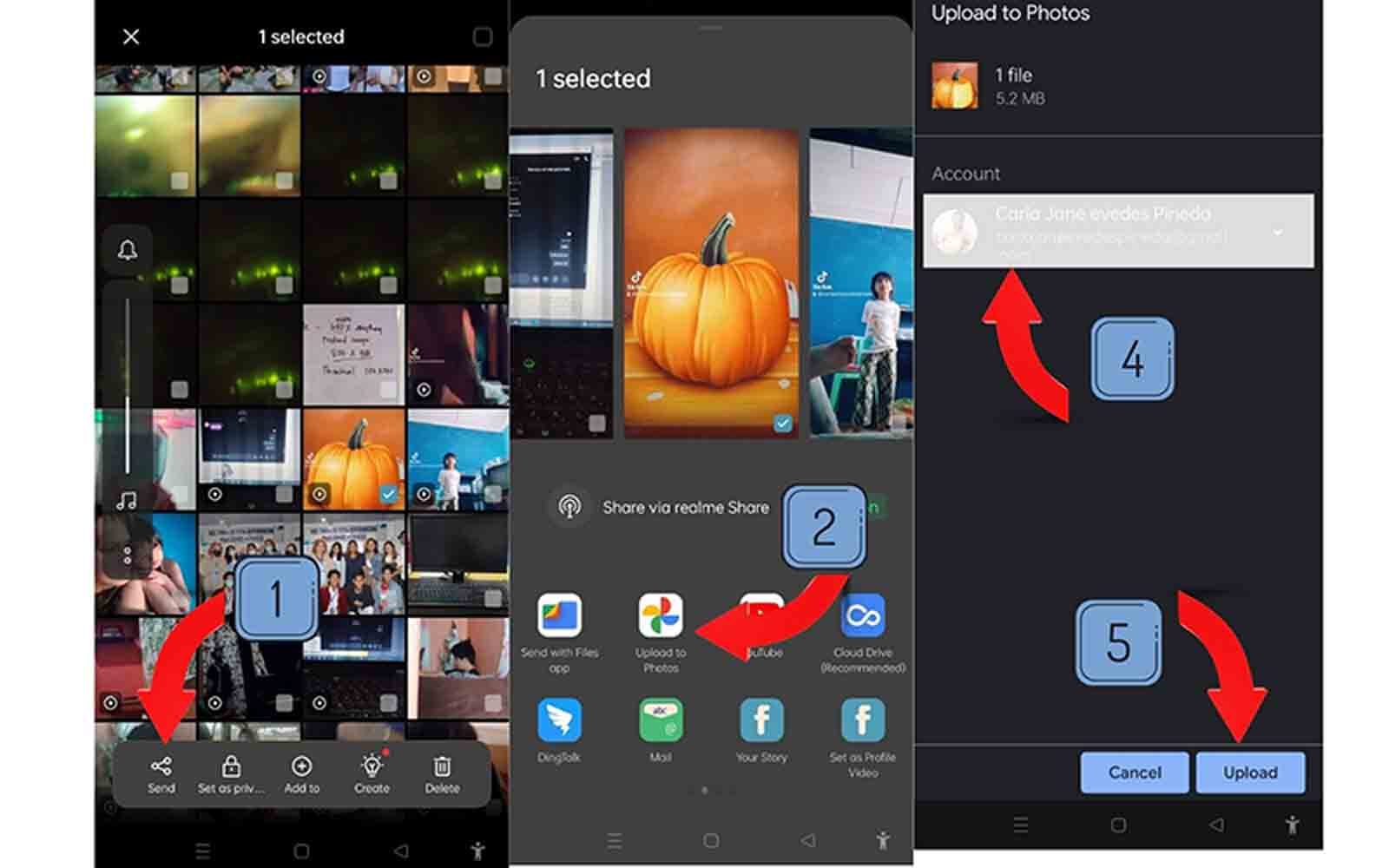
Stap 4. Voer deze keer de mobiele app Google Foto's uit en zoek de video die u wilt draaien.
Stap 5. Tik op de video en je krijgt een reeks opties te zien waar je de video kunt delen, bewerken of verwijderen.
Stap 6. Kiezen Bewerk en u zou de bewerkingsinterface van de tool moeten zien. Zoek hier naar de optie Bijsnijden. Dit is waar u toegang hebt tot de Rotate-functie van het programma.
Stap 7. Als u de video zijwaarts wilt draaien, kunt u de schuifbalk gebruiken om deze 45 graden te draaien. Als u video's 90 graden wilt draaien, tikt u eenvoudig op het rotatiepictogram op de werkbalk.
Stap 8. Als u tevreden bent met de resultaten, tikt u op de Kopie opslaan knop om het bestand weer te geven. Je weet nu hoe je een video kunt draaien en opslaan op een Android-telefoon door alle bovenstaande stappen te volgen. Als het klaar is, wordt het afgespeeld met de ingebouwde speler van de app en verschijnt er een tekst die aangeeft dat de video is opgeslagen op uw lokale apparaatopslag.

Deel 2. Professionele manier om video's te roteren op Windows en Mac
Vidmore Video Converter is professionele videorotatiesoftware die gespecialiseerd is in het bewerken van video's. Het beschikt over verschillende bewerkingsfuncties, waaronder de mogelijkheid om video's te roteren voor verschillende soorten behoeften. Daar vind je opties voor het roteren van video's in 90, 180, 270 en 360 graden. Afgezien van de genoemde functies, kunt u dit programma ook gebruiken om een videoclip horizontaal en verticaal te spiegelen. Dat betekent dat als je problemen hebt met de upside-video's, Vidmore in dit opzicht ook een grote hulp kan zijn. Bovendien deelt het een enorme hoeveelheid ondersteuning voor invoer- en uitvoerformaten. Hierdoor kun je de video roteren en de video tegelijkertijd converteren naar het formaat van je keuze.
Professionele software voor het roteren van video's met alle functies (productaanbeveling)
Maak een volledige rotatie van 360 graden met de klok mee en tegen de klok in.
Maakt het mogelijk om meerdere video's in hetzelfde tempo te bewerken.
Bekijk de wijzigingen in de video in realtime.
Ondersteunt apparaatcompatibele formaten zoals Android en iPhone.
Hier is een uitleg over het roteren van een video voor Windows en Mac:
Stap 1. Installeer de Video Roterende app
Download eerst het programma door op een van de Gratis download bovenstaande knoppen en installeer het daarna. Na de snelle installatie start u het programma op uw computer.
Stap 2. Voeg een video toe aan het programma
Sleep de video eenvoudigweg naar de hoofdinterface van de tool of klik op de Plus teken om de video te uploaden die je moet roteren.
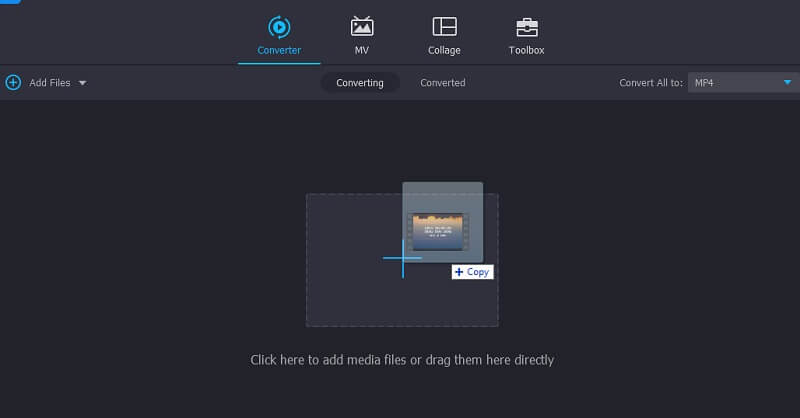
Stap 3. Draai een video naar de gewenste hoek
Om de video te draaien, klik op de Bewerk pictogram naast de miniatuur van de clip. Van de Draaien en bijsnijden tabblad vindt u opties voor het bijsnijden en roteren van video's. Gebruik de Draaien om de video met de klok mee of tegen de klok in te draaien totdat je de gewenste hoek voor de video hebt. Klik na het bekijken van de video op de OK knop om het af te ronden.
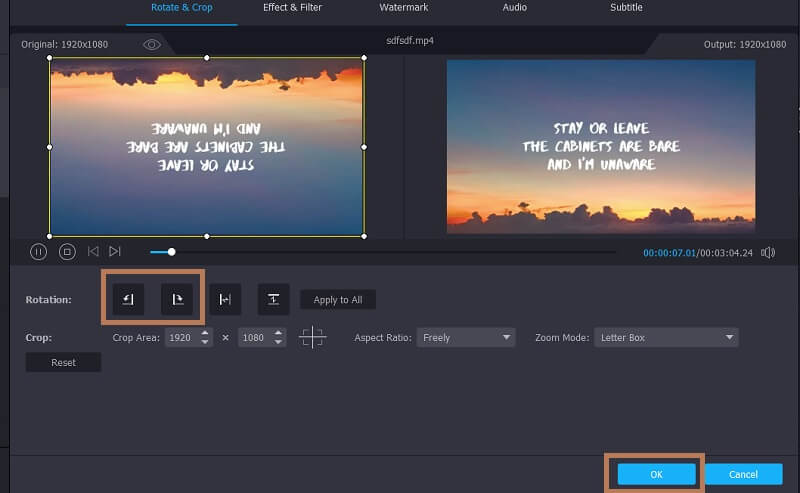
Stap 4. Sla de video-uitvoer op
Als u klaar bent met het bewerken, kunt u nu doorgaan met het opslaan van de uitvoer. Open het menu voor de Profiel en selecteer een geschikt uitvoerformaat. Geef een bestandsbestemming op door klikken op de Map pictogram naast het bestandspad onderaan de interface. Klik voor de laatste hand op de Alles omzetten knop om alle wijzigingen op te slaan. U kunt een voorbeeld van de video bekijken zodra het proces is voltooid.
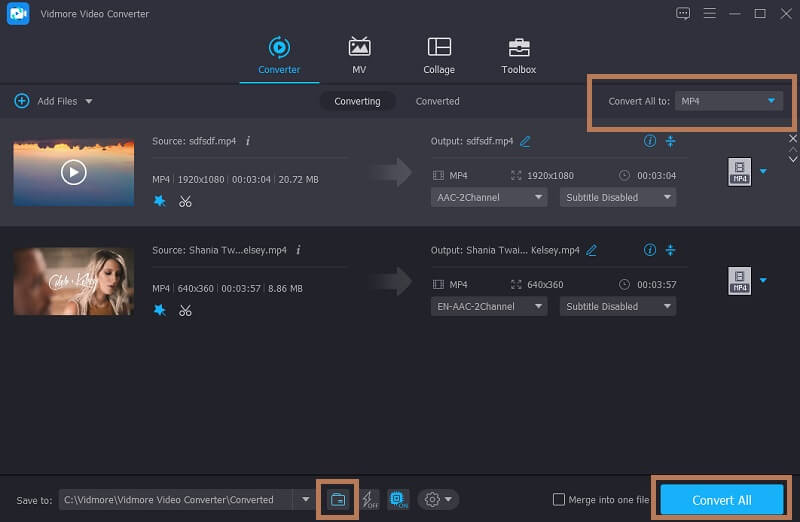
Verder lezen:
Ultieme gids voor het roteren van een video in iMovie voor Mac, iPhone of iPad
Eenvoudige manieren om video online of op Windows/Mac te roteren
Deel 3. Veelgestelde vragen over het roteren van video's op Android
Hoe een video draaien op Android voor Instagram?
Als je reden om video's te roteren is om ze op je Instagram-account te plaatsen. U mag dit doen. Helaas biedt Instagram deze functie nog niet aan. Maar als u vastbesloten bent om dit te doen, kunt u Vidmore Video Converter gebruiken om video's in de verkeerde richting te draaien of om te draaien. Vervolgens post je het op Instagram met de juiste video-oriëntatie.
Hoe kan ik een video op mijn Android online draaien?
Na onderzoek ontdekten we dat Clideo een effectief hulpmiddel is om video's op je Android-apparaat te draaien. Het enige dat u hoeft te doen, is toegang te krijgen tot de browser die vooraf op uw apparaat is geïnstalleerd. Nadat je een video hebt geüpload, kun je de video meteen draaien. Vervolgens kunt u de clip gemakkelijk op uw persoonlijke apparaat opslaan.
Hoe een opgeslagen video op een Samsung-apparaat draaien?
U kunt de ingebouwde editor genaamd Gallery-app op uw Samsung-apparaat gebruiken. Zoek de video in uw galerij en tik op het potloodpictogram dat op een potlood lijkt. Tik op de knop Afspelen en blijf tikken op het pictogram Roteren rechtsonder in de interface totdat u de juiste richting hebt gevonden.
Gevolgtrekking
Wanneer u een video opneemt met uw Android-smartphone, kan het soms voorkomen dat video's in de verkeerde richting worden vastgelegd. En of het nu opzettelijk of onopzettelijk is, u hoeft zich niet zoveel zorgen te maken. Dat is waar dit bericht voor is gemaakt, om aan gebruikers te demonstreren hoe een video op Android te roteren op een eenvoudige en gemakkelijke manier. Ga je gang, maak zoveel video als je wilt. Maar houd als vuistregel rekening met de video-oriëntatie.
Video bewerking
-
Draai video
-
Android-video bewerken
-
Diavoorstelling maken


